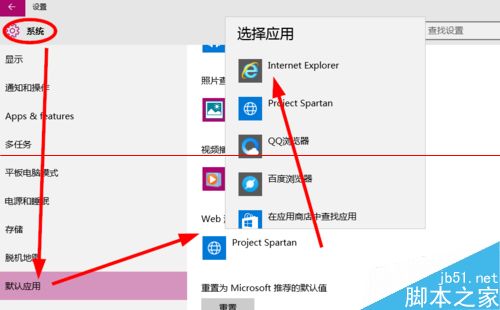win10默认浏览器怎么设置成IE浏览器?
发布时间:2016-12-28 来源:查字典编辑
摘要:windows10中默认浏览器是MicrosoftEdge,怎样把IE设置为默认的浏览器呢?方法一:1、在桌面右键点击开始菜单按钮,选择控制...
windows10中默认浏览器是Microsoft Edge,怎样把IE设置为默认的浏览器呢?
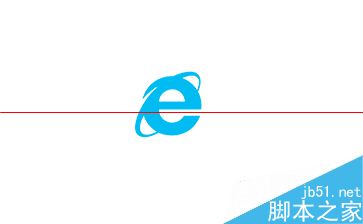
方法一:
1、在桌面 右键点击开始菜单按钮,选择控制面板并打开
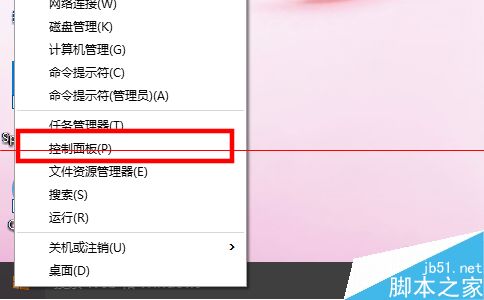
2、在控制面板中选择以大图标或者小图标的方式查看,然后选择“默认程序”
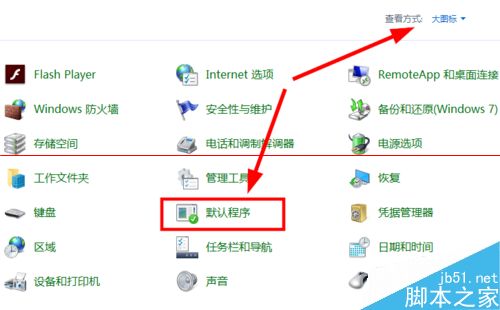
3、点击“设置默认程序”
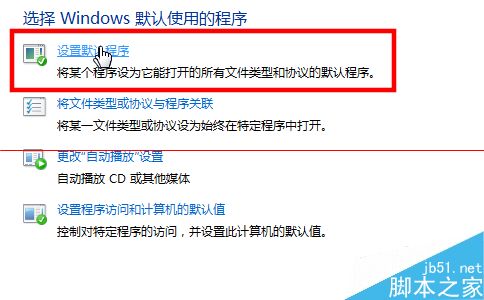
4、在左边的程序的列表中找到Internet Explorer,然后在右边点击“将此程序设置为默认值”,这样就把IE设置成为了默认浏览器
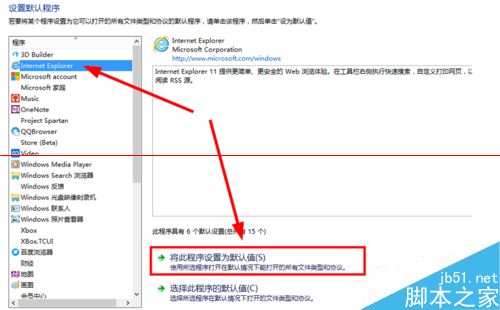
方法二:
1、点击(左键)开始菜单按钮打开设置应用
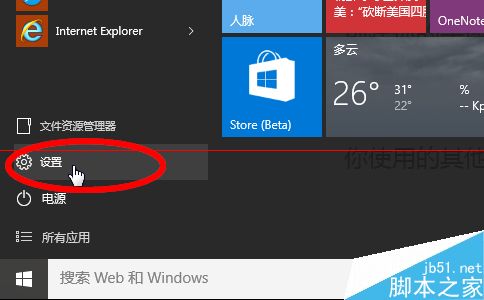
2、在设置中选择 系统->默认应用 -> Web浏览器,从浏览器列表中选择IE,如图所示